萬盛學電腦網 >> 圖文處理 >> Photoshop教程 >> ps入門教程 >> PhotoShop制作佛光閃耀效果GIF動畫教程
PhotoShop制作佛光閃耀效果GIF動畫教程
本例為Photoshop動畫實例教程,介紹運用PS遮罩動畫功能制作佛光閃耀效果,主要學習和掌握遮罩動畫的制作方法,希望能給朋友們帶來幫助~~
先看效果圖:

新建一個背景為白色的文檔,再新建一層,前景色設為黑色,選擇直線工具

按住SHIFT畫一條45度角的直線
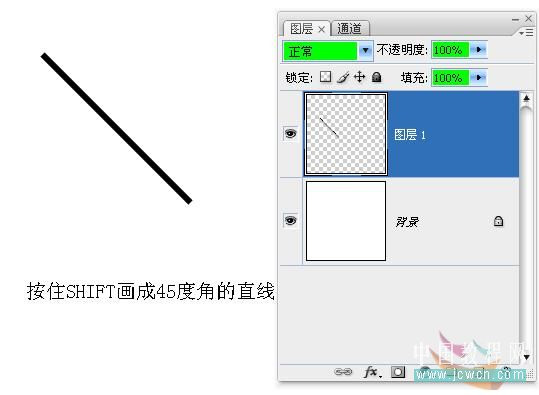
將圖層1載入選區,按CTRL+T顯示變換框.並將中心點移到如圖所示位置.
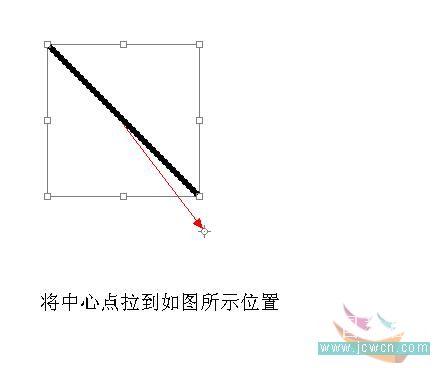
在角度框裡面輸入15.回車確定.
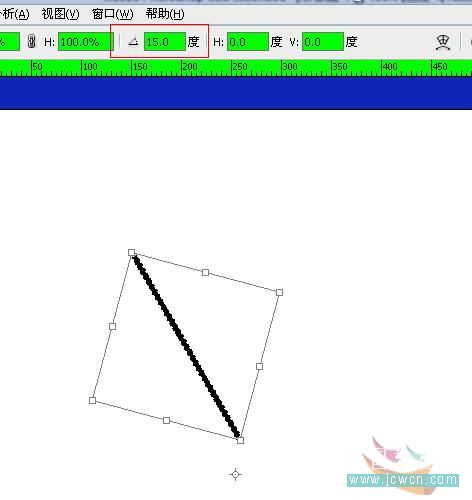
按住SHIFT+ALT+CTRL+T旋轉復制得到如圖:
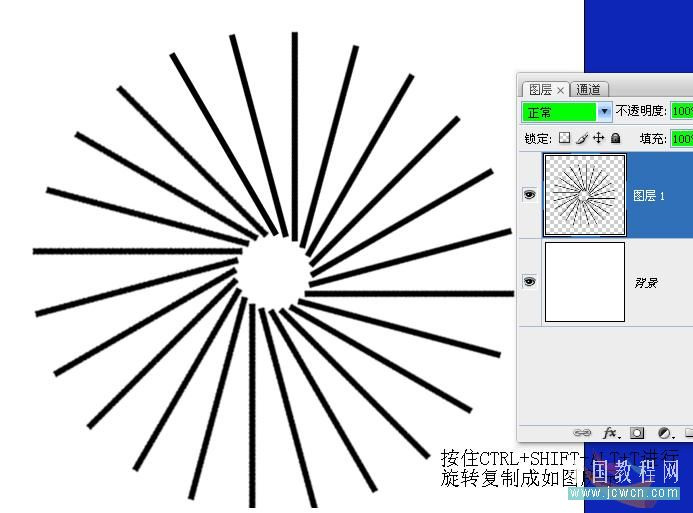
新建圖層2,拉出彩虹的徑向漸變,按住ALT在圖層2與圖層1之間創建剪貼蒙板.對好兩層的中心位置.
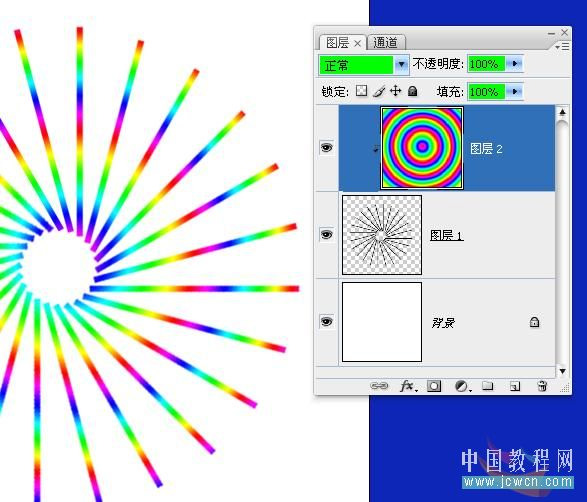
關掉背景層,按Shift+Ctrl+Alt+E蓋印圖層,得到圖層3.
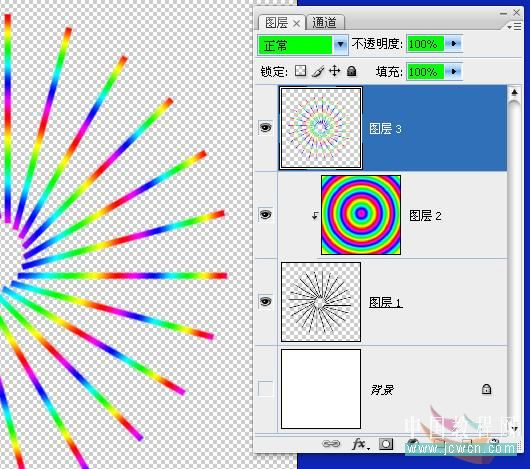
關掉圖層2的眼睛,選擇圖層1,將其水平翻轉.
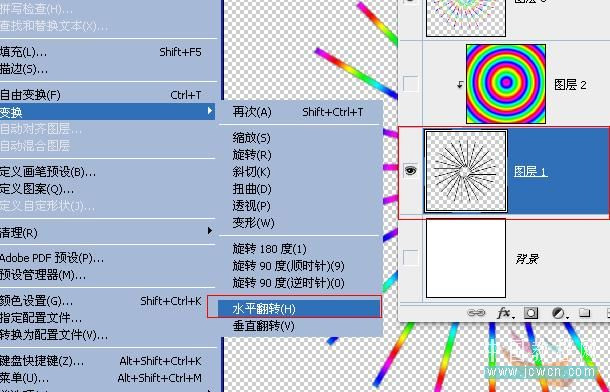
將圖層1載入選區,點擊圖層3並為其添加一塊蒙板
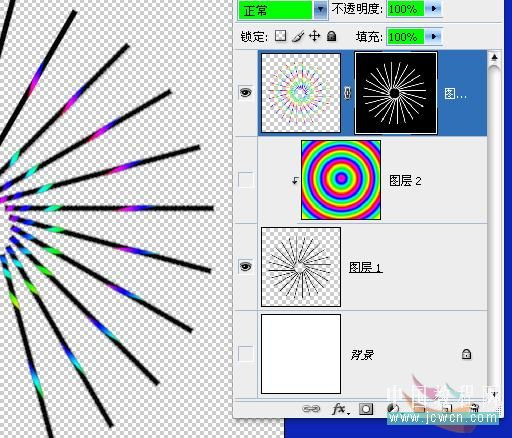
把背景改成黑色,斷開圖層3與其蒙板的鏈接,關掉圖層1的眼睛.
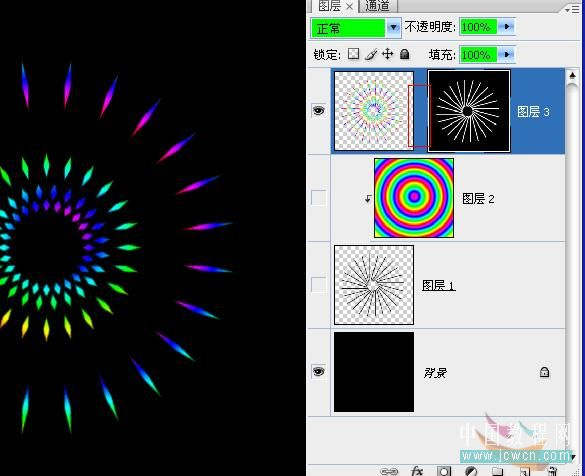
復制圖層3得到圖層4,點擊圖層4的蒙板,按CTRL+T顯示變換控件.在角度框中寫上5.
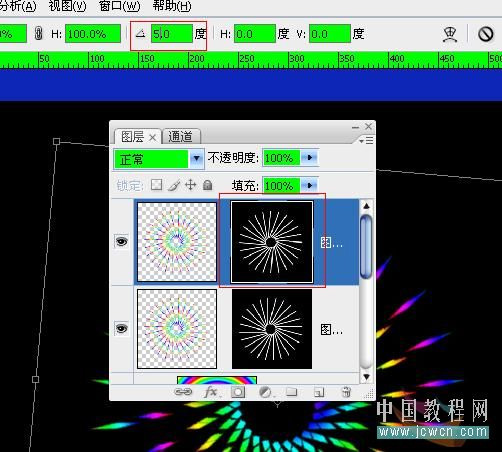
再復制圖層4得到圖層5,再執行同上的蒙板角度變換,查看一下這三個圖層,你會發現圖層4的光圈比圖層3還要小,沒關系,把兩個圖層互換一下位置.
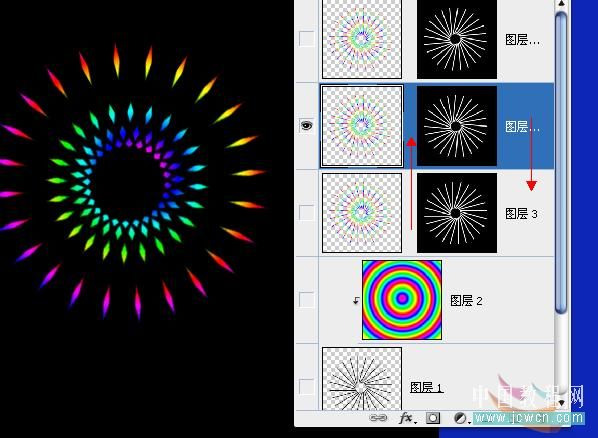
打開動畫,依次將這三個發光圖層建到幀裡面
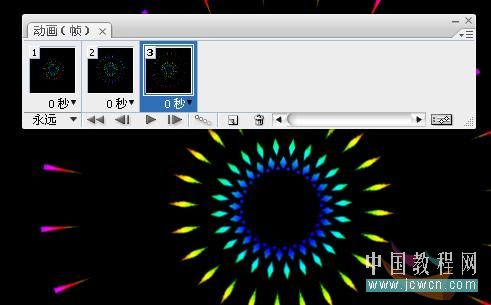
播放一下看效果.
加點東西看看吧:

ps入門教程排行
軟件知識推薦
相關文章
copyright © 萬盛學電腦網 all rights reserved



